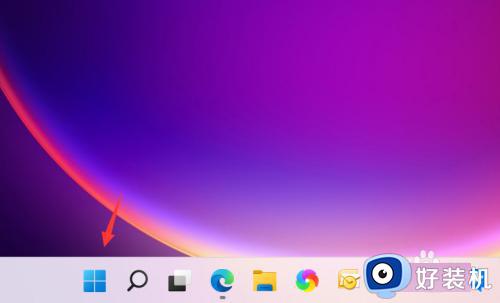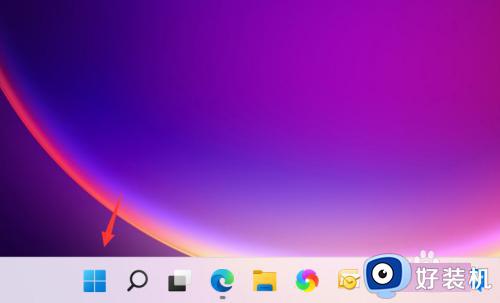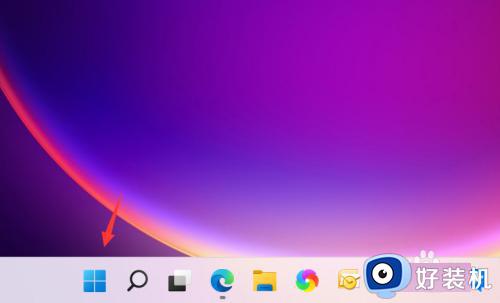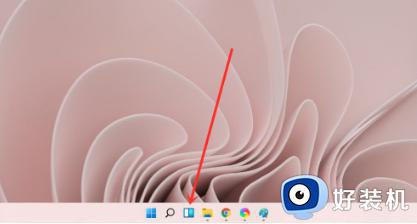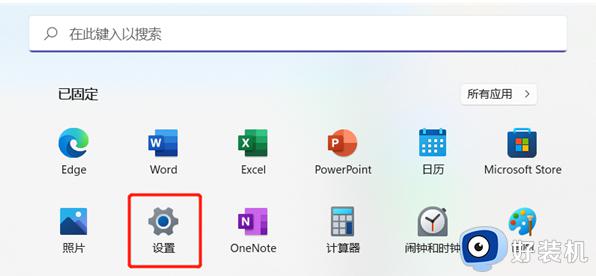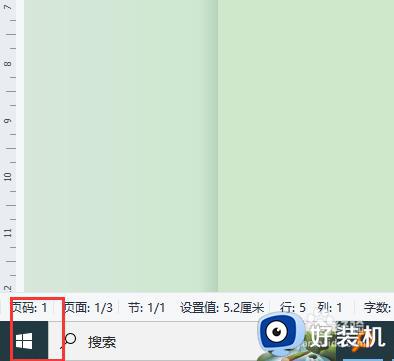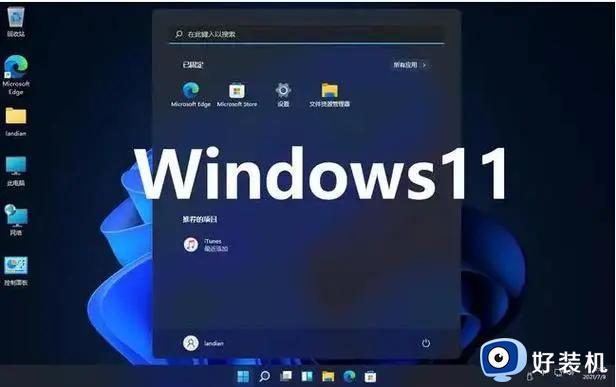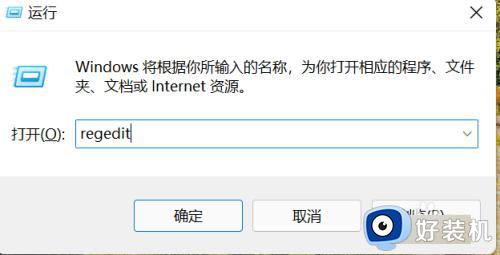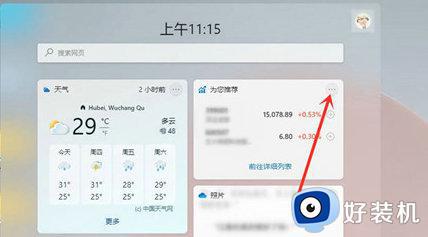win11开启或关闭功能和组件的方法 win11如何开关功能和组件
时间:2023-07-29 11:47:00作者:zheng
我们在使用win11电脑的时候可以在设置中随意关闭或开启windows的功能和组件,防止一些组件同时开启时出现冲突而导致无法正常使用win11电脑,还能够开启一些组件来防止应用程序由于缺失组件而无法打开的情况,今天小编就教大家win11开启或关闭功能和组件的方法,操作很简单,跟着小编一起来操作吧。
推荐下载:win11正式版下载
方法如下:
1、桌面单击开始按钮,如下图所示
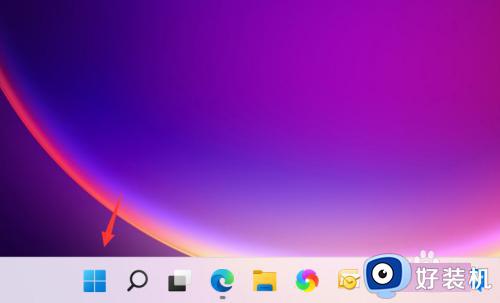
2、点击设置进入,如下图所示
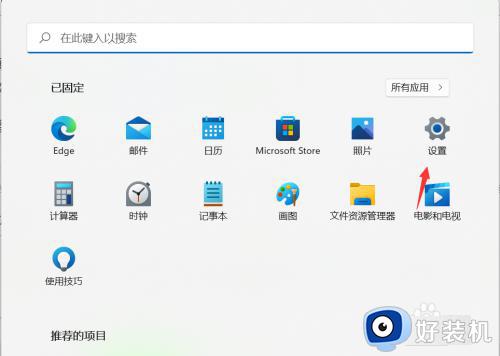
3、点击左侧的windows更新,如下图所示
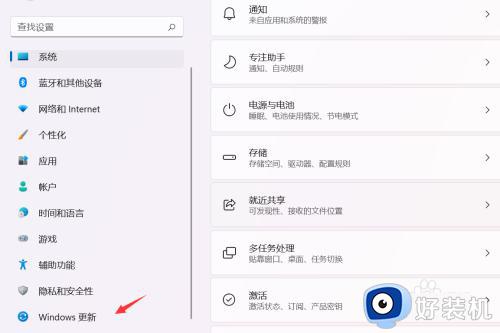
4、点击更新历史记录,如下图所示
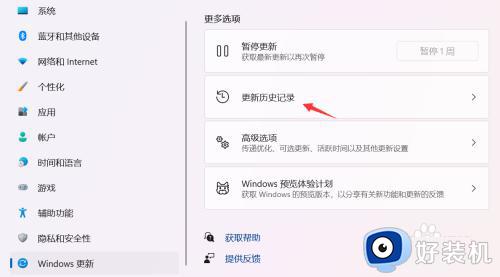
5、点击卸载更新,如下图所示
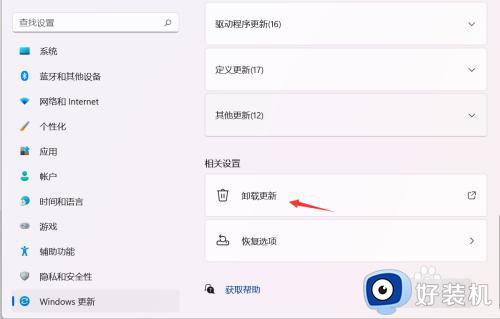
6、点击左侧的启动或关闭windows功能,如下图所示
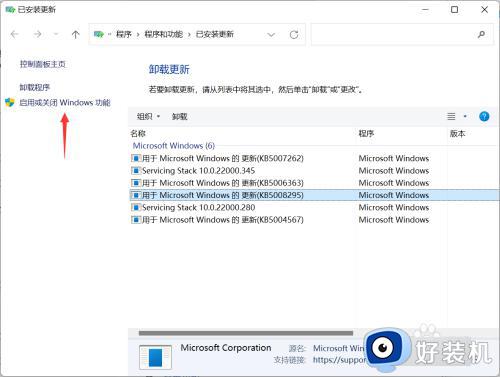
7、找到你要的功能组件,选中后点击确定即可,如下图所示
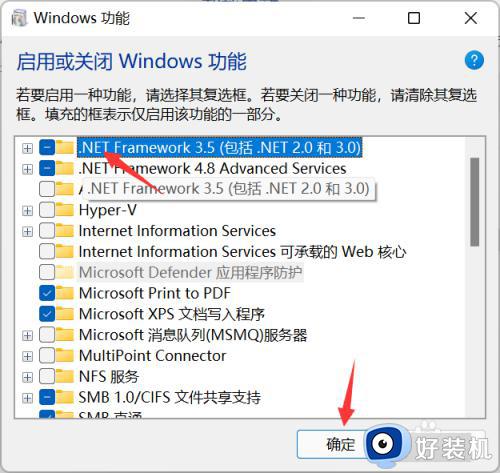
以上就是win11开启或关闭功能和组件的方法的全部内容,如果有遇到这种情况,那么你就可以根据小编的操作来进行解决,非常的简单快速,一步到位。